Wenn Sie ein Video spannender als bevor machen oder ein Video ohne Ton oder mit einem niedrigen Ton erzählen, sind Textelemente eine gute Lösung. Das Einfügen von Text passt auch ausgezeichnet Videos, die einen bestimmten Kontext brauchen. Wenn Sie die Texte als Titel, Abspann oder Untertitel in einem Video einfügen möchten, verpassen Sie den Artikel nicht.
Folgend stellen wir 6 effektive Video Editor vor, mit denen Sie leicht Text in Video einfügen können.

Aiseesoft Video Converter Ultimate ist ein leistungsstarker Video Editor. Er stellt Ihnen schnelles Einfügen von Text in Video unter Windows und Mac zur Verfügung. Darüber hinaus kann die Software auch Bild in Video einfügen. Mit dem Programm können Sie nach Belieben Videos mit Text erstellen. Seine Benutzeroberfläche ist auf Deutsch verdient, intuitiv und benutzerfreundlich. Hier ist die Schritt-für-Schritt Anleitung, fangen wir an!
Schritt 1: Starten Sie die Software und klicken Sie das Plus-Zeichen. Fügen Sie ein Video hinzu, in dem Sie Text einblenden wollen.
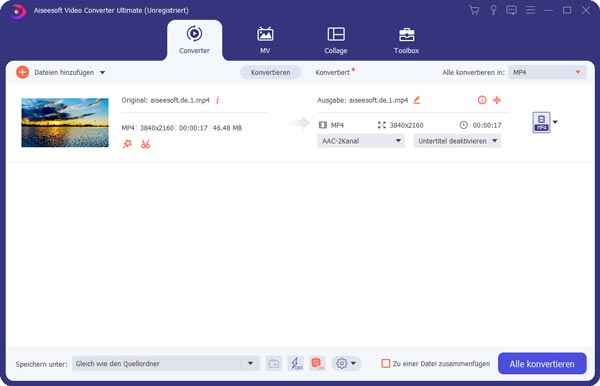
Schritt 2: Klicken Sie auf den Button "Bearbeiten". Auf der Seite von Wasserzeichen wählen Sie "Text". Fügen Sie Schriften hinter dem Button "Text" hinzu. Mit dem Regler können Sie Größe, Farbe, System anpassen.
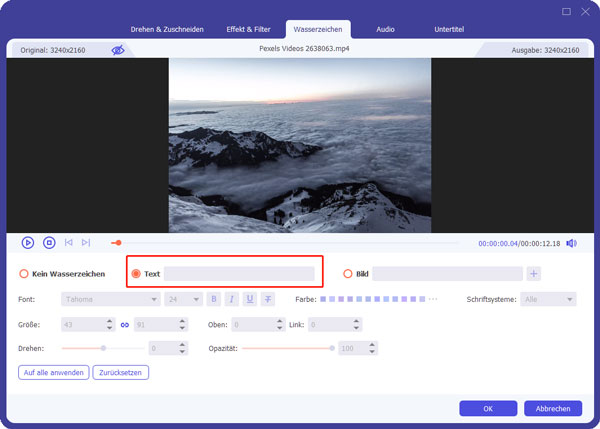
Schritt 3: Nachdem Sie den Text eingefügt haben, können Sie ihn hin und her bewegen, um die Platzierung anzupassen. Wenn alles in Ordnung ist, klicken Sie auf den Button "OK".
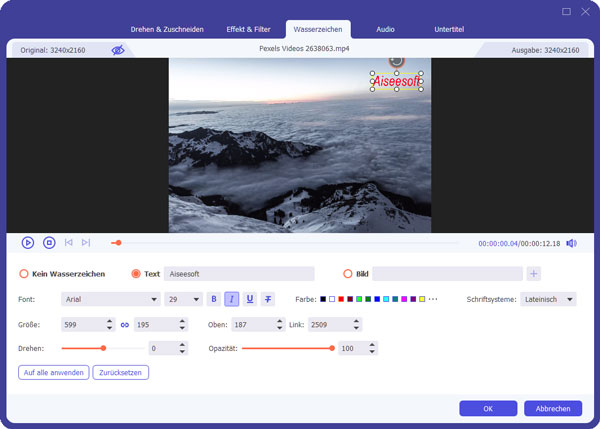
Schritt 4: Dann wählen Sie ein Ausgabeformat und einen Speicherort. Wählen Sie "Alle konvertieren" und das Video wird später auf Ihrem Computer gespeichert.
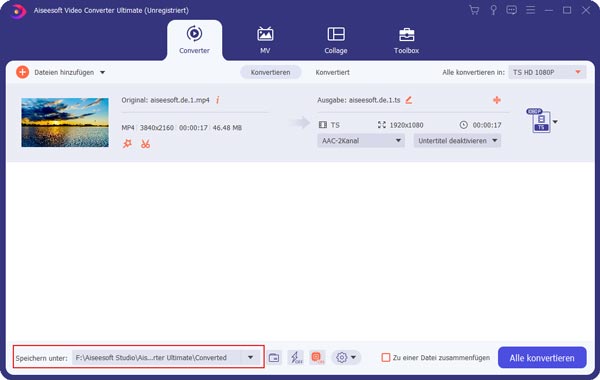
Möchten Sie Videos mit Text erstellen? Es gibt zahlreiche Online-Plattformen, auf denen Sie kostenlos Text in Videos einfügen können. Canva ist eines der beliebtesten Tools, das Sie ganz ohne Vorkenntnisse verwenden können. Es bietet Ihnen eine Vielzahl an Designs, Schriftarten und Bearbeitungsoptionen, um Ihre Videos professionell und ansprechend zu gestalten.
Schritt 1: Gehen Sie zu "https://www.canva.com/de_de/funktionen/text-in-video-einfuegen/". Klicken Sie auf die Schaltfläche "Video hochladen", um ein Video von Ihrer Festplatte zu importieren.
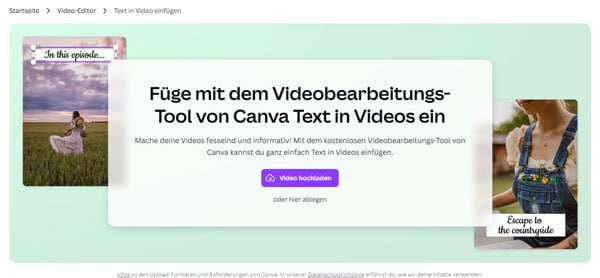
Schritt 2: Klicken Sie auf "Textfeld hinzufügen". Geben Sie den gewünschten Text in das Textfeld ein, wählen Sie ihn aus und ändern Sie Farbe, Größe und Stil. Wählen Sie anschließend das Textfeld aus und ziehen Sie es an die gewünschte Position.
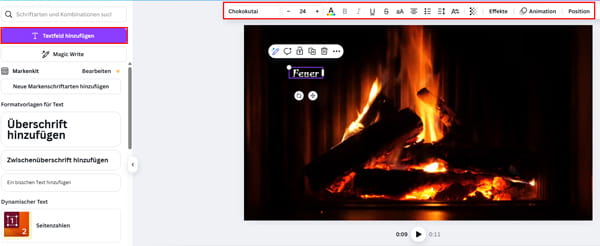
Schritt 3: Klicken Sie auf das Abspielsymbol, um die Ergebnisse zu überprüfen. Klicken Sie auf "Teilen", um das Video zu exportieren. So einfach können Sie kostenlos Text zu einem Video hinzufügen.
Wenn Sie auf Ihrem Android-Gerät schnell und einfach Text in Ihre Videos einfügen möchten, ist die App YouCam eine tolle Lösung. Mit YouCam können Sie nicht nur Ihre Fotos bearbeiten, sondern auch Text in Videos hinzufügen, um kreative Videos zu erstellen. Mit dieser App können Sie Filter und Effekte zu Ihren Videos hinzufügen und die Video-Geschwindigkeit ändern.
Schritt 1: Laden Sie YouCam aus dem Google Play Store herunter. Installieren Sie die App auf Ihrem Android-Handy. Starten Sie die App und klicken Sie auf das Plus-Zeichen, um ein Video aus der Galerie-App zu laden.
Schritt 2: Wählen Sie in der unteren Registerkarte "Text" aus.
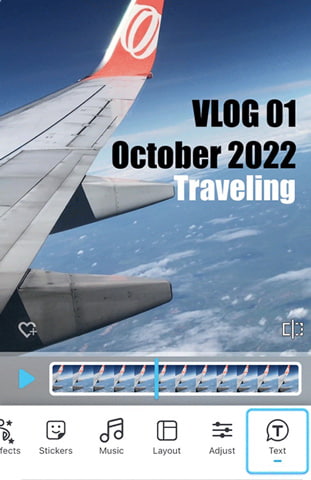
Schritt 3: Geben Sie den Text in das Textfeld ein und passen Sie die Schriftart an.
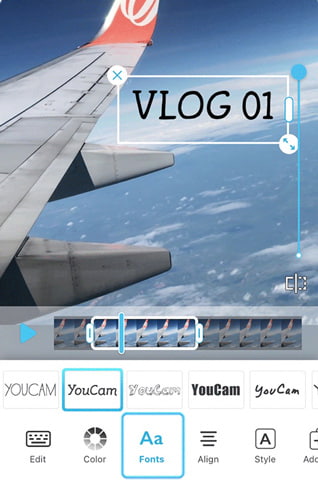
Schritt 4: Tippen Sie anschließend auf "Bearbeiten", um die Anzeigedauer des Textes im Video festzulegen.
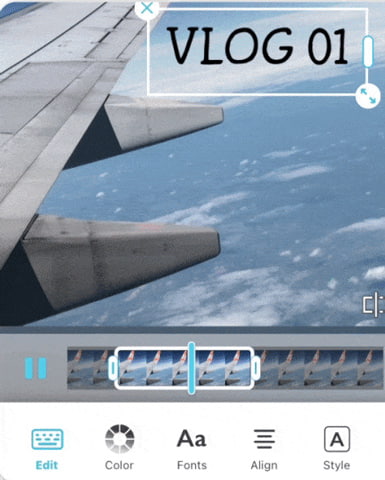
Wenn Sie schnell und unkompliziert Text in Ihre Videos auf dem iPhone einfügen möchten, ist die App "Clips" von Apple eine praktische Lösung. Clips ist eine kostenlose Videobearbeitungs-App von Apple. Mit dieser App können Sie Ihre Aufnahmen bearbeiten, kreative Effekte hinzufügen und Text einfügen, um Ihre Videos persönlicher zu gestalten. Clips ist besonders für soziale Medien geeignet. Unten erfahren Sie, wie Sie mit Clips Text in Video einfügen.
Schritt 1: Öffnen Sie die App "Clips" auf Ihrem iPhone. Tippen Sie auf das Album-Symbol und wählen Sie die Fotos-App aus, um ein Video hochzuladen.
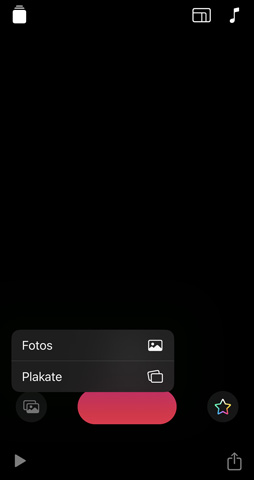
Schritt 2: Nachdem das Video geladen wurde, erscheint es unterhalb der Software. Wählen Sie das Video aus, das Sie bearbeiten möchten. Klicken Sie auf das Sternsymbol und anschließend auf "Aa". Wählen Sie das gewünschte Textfeld aus und geben Sie Text ein.
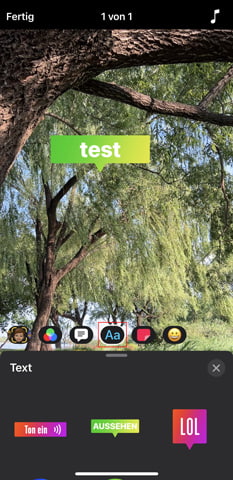
Schritt 3: Nach der Bearbeitung tippen Sie auf "Fertig". Danach können Sie das Video speichern oder mit anderen teilen. So können Sie auf iPhone Text in Video einfügen.
Windows Movie Maker ist ein kostenloses Werkzeug zum Erstellen von Videos mit Text, das sehr freundlich für den Anfänger ist. Leider ist Windows Movie Maker für Windows 10 und 11 nicht verfügbar. Wenn Sie die ältere Windows-Version wie Windows 7/8 verwenden, können Sie mit dem Programm den entsprechenden Text für jeden kurzen Ausschnitt des Videos hinzufügen.
Befolgen Sie folgende Schritte und erfahren wir zusammen, wie man mit Windows Movie Maker Text in Video einfügen kann.
Schritt 1: Downloaden Sie die Software Windows Movie Maker.
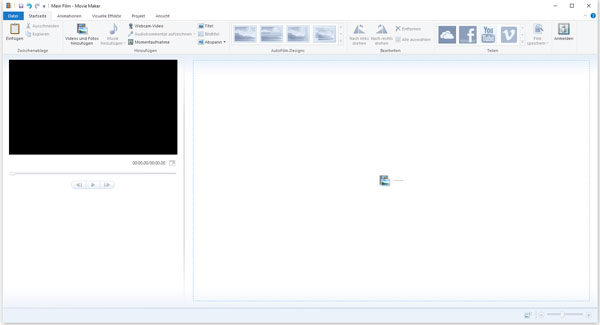
Schritt 2: Starten Sie das Programm und klicken Sie auf den Button "Videos und Fotos hinzufügen". Fügen Sie ein Video hinzu, das Sie bearbeiten möchten.
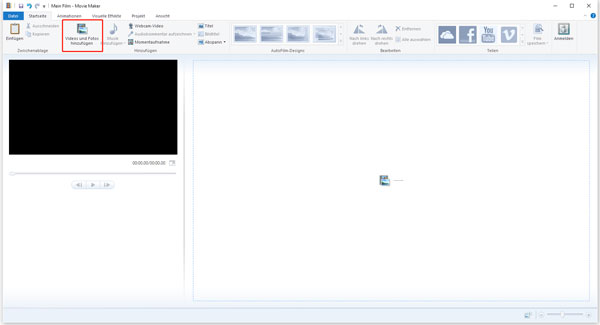
Schritt 3: Klicken Sie oben auf der Oberfläche auf den Button "Text".
Schritt 4: Wählen Sie "Bildtitel" und blenden Sie den gewünschten Text im Textfeld.
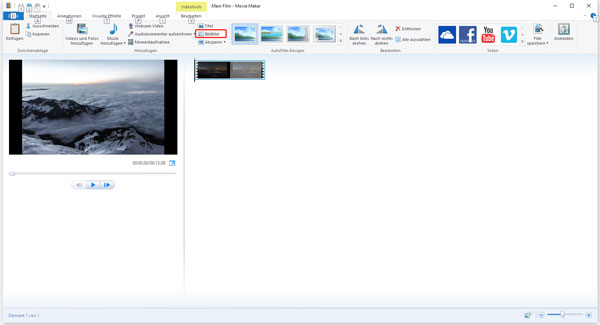
Schritt 5: Passen Sie nach Belieben Größe, Farbe, Platz, usw. von Text an.
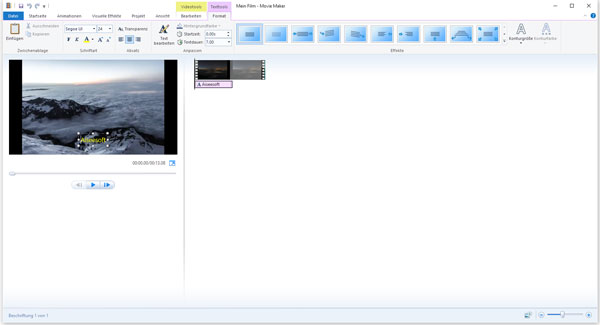
Schritt 6: Klicken Sie auf den Button "Projekt speichern" unter Datei. Wählen Sie den Speicherort und exportieren Sie das Video.
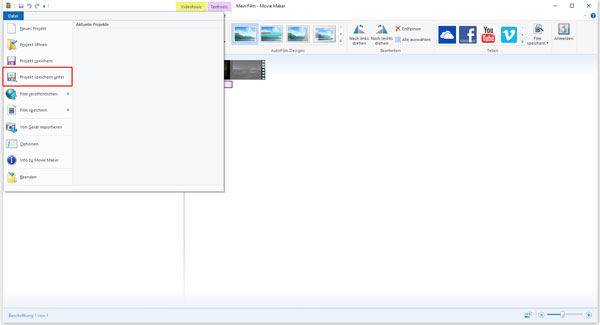
iMovie ist eine bekannte und spezielle Software, mit der Sie Bearbeitung des Videos realisieren können. Wenn Sie Wunsch nach Einbau von Text in Ihr Video haben, wird der Video Editor hilfreich sein. Wie verwendet man diese Software zum Einfügen von Text in Video?
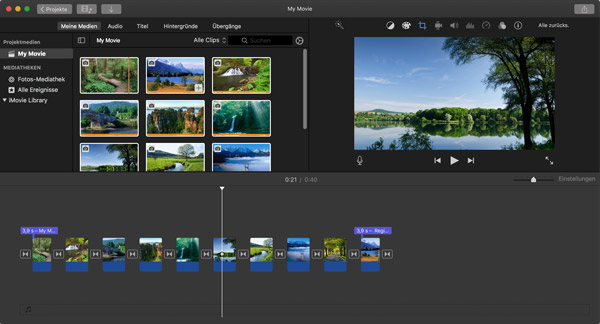
Schritt 1: Starten Sie den Video Editor und erzeugen Sie ein neues Projekt mit Ihrem gewünschten Video.
Schritt 2: Ziehen Sie das Video auf die Timeline. Dann gehen Sie an die Stelle, an der Sie den Text einfügen möchten.
Schritt 3: Klicken Sie auf den Button "Titel". Wählen Sie in einer Reihe von Textformaten ein gewünschtes Textformat und ziehen Sie es auf die Timeline, um es auf das Video anzuwenden.
Schritt 4: Passen Sie nach Belieben die Schriftartenmerkmale wie Farbe und Größe an.
Schritt 5: Klicken Sie auf "Bearbeiten">"Datei">"Weiter". Anschließend wählen Sie einen Speicherort für das Video und klicken Sie auf den Button "Sichern", um es zu exportieren. Auf diese Weise können Sie mit iMovie Text in Video einfügen.
Natürlich. Die Funktion "Magic Write" von Canva kann das Ziel erreichen. Sie können lediglich einen Befehl mit fünf Wörtern eingeben, um einen Text zu generieren, der zum Videoinhalt passt.
Wenn Sie Untertitel in Video einfügen möchten, ist die obengenannte Software Aissesoft Video Converter Ultimate eine gute Wahl, mit der Sie einfach Untertitel in Video einblenden und Wasserzeichen aus Video entfernen können.
Ja, in Windows Movie Maker und iMovie gibt es eine Liste von Textdarstellungen, in der animierten Texten bestehen. Mit diesen 2 Tools können Sie Video mit animierten Texten erstellen.
Fazit
Oben haben wir 6 nützliche Programme vorgestellt, mit denen Sie einfach und kostenlos Text in Video einfügen können. Neben dem Einfügen von Text in Video können Sie mit Aiseesoft Video Converter Ultimate auch Videos stabilisieren und zusammenfügen. Wenn Sie Probleme oder Vorschläge haben, schreiben Sie unten einen Kommentar.